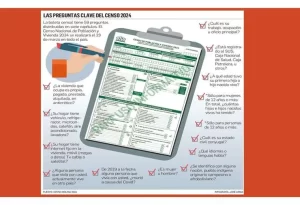Esta herramienta, que sólo estaba disponible para los perfiles pagos, ahora llegará también al resto de los usuarios
Zoom anunció que extenderá su sistema de transcripción automática a todos los usuarios de su servicio de videollamada en el otoño del hemisferio norte es decir hacia fines de septiembre. Se trata de una función que sólo estaba disponible para las cuentas pagas y que ahora llegará a todos los demás perfiles.
Las transcripciones automáticas son una de las herramientas de accesibilidad que Zoom desplegó en su servicio para facilitar el uso de esta plataforma a un mayor número de personas.
“Como parte de nuestro compromiso de conectar a los usuarios de todo el mundo, estamos enfocados en mejorar continuamente nuestras funciones para proporcionar una plataforma que sea accesible para todas las comunidades diversas a las que servimos”, destacan en el comunicado oficial.
A través de Zoom Meetings se ofrece a todos los usuarios transcripciones manuales, teclado accesible, fijar o resaltar el vídeo del intérprete, la compatibilidad con lectores de pantalla y una variedad de configuraciones de accesibilidad.
La novedad es que ahora se extenderán las transcripciones automáticas a todos los usuarios. Además, en el caso de los usuarios de cuentas gratuitas que necesiten la transcripción en directo, la compañía ofrece las transcripciones automáticas a los organizadores de reuniones por medio de pedidos. Para ingresar esta solicitud hay que completar el siguiente formulario , según se menciona en el blog.
Otras herramientas útiles
1. El cifrado de extremo a extremo
Para activar a esta opción tienes que ingresar a tu usuario de Zoom, y dentro del apartado Reunión/Seguridad hay que buscar la opción que dice “Reuniones cifradas de extremo a extremo (E2E)” y habilitar la opción.
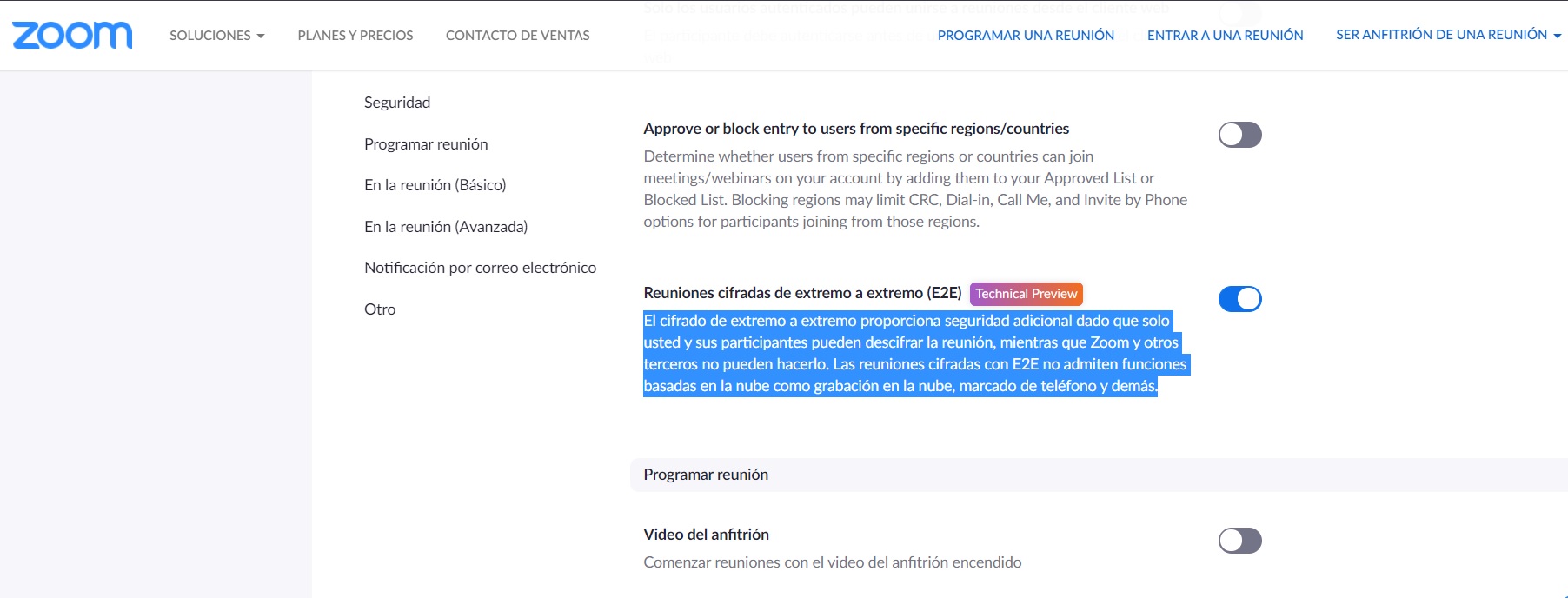 La opción está dentro de Seguridad en la solapa Reunión
La opción está dentro de Seguridad en la solapa Reunión
El cifrado de extremo a extremo es un sistema que asegura que solo los usuarios que se comunican pueden leer los mensajes. Es decir que de ser interceptado en el medio, el mensaje no se podría descifrar.
Cabe señalar que las reuniones cifradas no admiten funciones basadas en la nube como la grabación, el marcado de teléfono, las transcripciones en vivo y envío de reacciones, por ejemplo. Además, nadie se puede unir a la reunión antes que el anfitrión.
La herramienta está disponible para cuentas gratuitas y pagas. Hay que tener en cuenta que para que el cifrado de extremo a extremo funcione todo los participantes de la llamada deben tener habilitada esta función.
2. Los filtros
Los filtros permiten añadir capas virtuales al rostro. Para utilizar esta opción es necesario tener instalada la versión para desktop de la aplicación. Cuando uno ya se encuentra dentro de la videollamada, ya sea como anfitrión o invitado, hay que presionar en el ícono de la flecha que está junto al video y se desplegará un menú de opciones, una de las cuales es Seleccionar filtro de video. Hacer clic allí.
:quality(85)//cloudfront-us-east-1.images.arcpublishing.com/infobae/PR5PPE4EP5CGTNEY5IBJ7FI5CQ.jpg) Filtro de zoom 2
Filtro de zoom 2
Una vez que se presiona allí, se desplegará un menú con varias opciones. Hay que seleccionar la que se desee y así se activará el filtro para ésa y otras videollamadas también. Para desactivar la selección y volver a la versión sin filtro hay que elegir la opción que dice “None” que significa “ninguno”.
Otra alternativa que ofrece este servicio de videollamada son los efectos de estudio, y que están en el margen inferior izquierdo. Dentro de este apartado se puede elegir cambiar el color de las cejas y los labios, así como también sumar diferentes tipos de barbas al rostro. En el margen superior si se tilda la opción “aplicar a todas las futuras reuniones” quiere decir que salvo que se desactive, la selección indicada se verá en todas las llamadas que se realicen. Para desactivar cada una de las opciones hay que elegir “none” en cada caso, tal como se mencionó anteriormente para el caso de los filtros de video.
Infobae